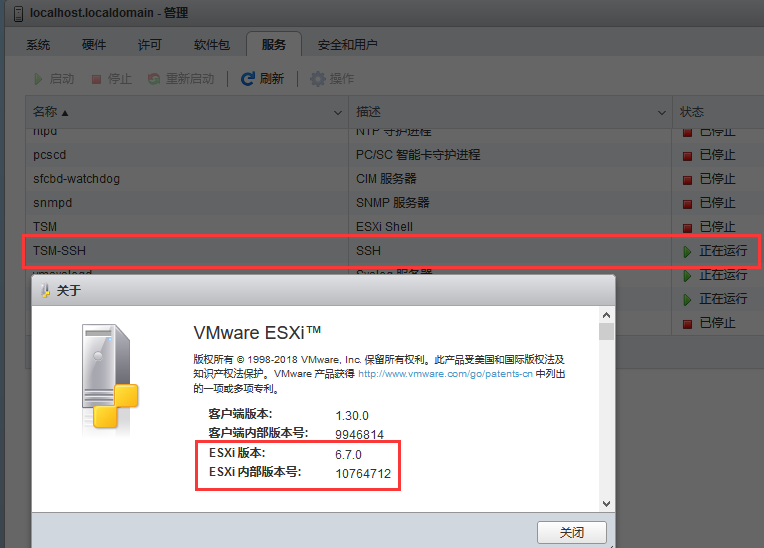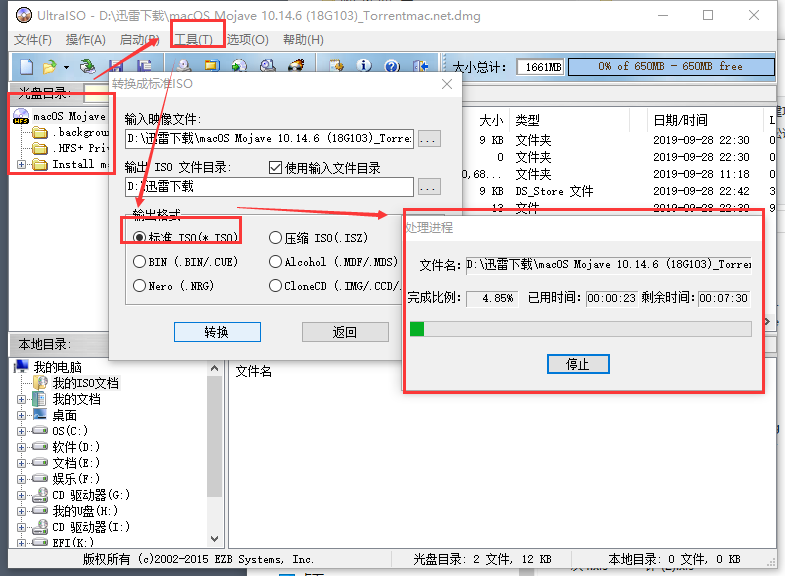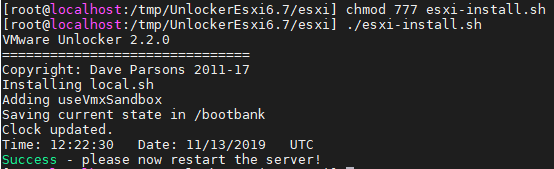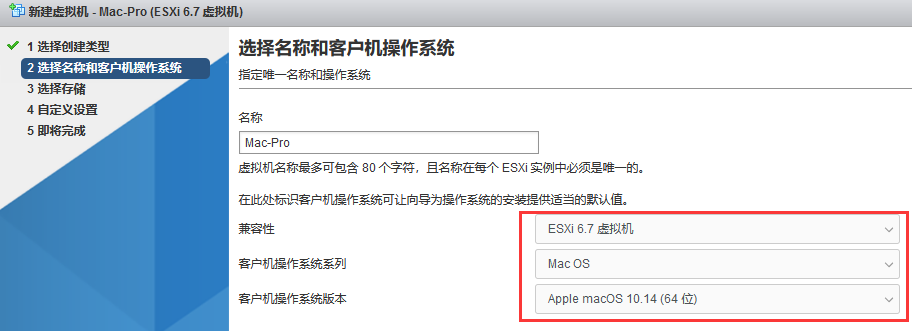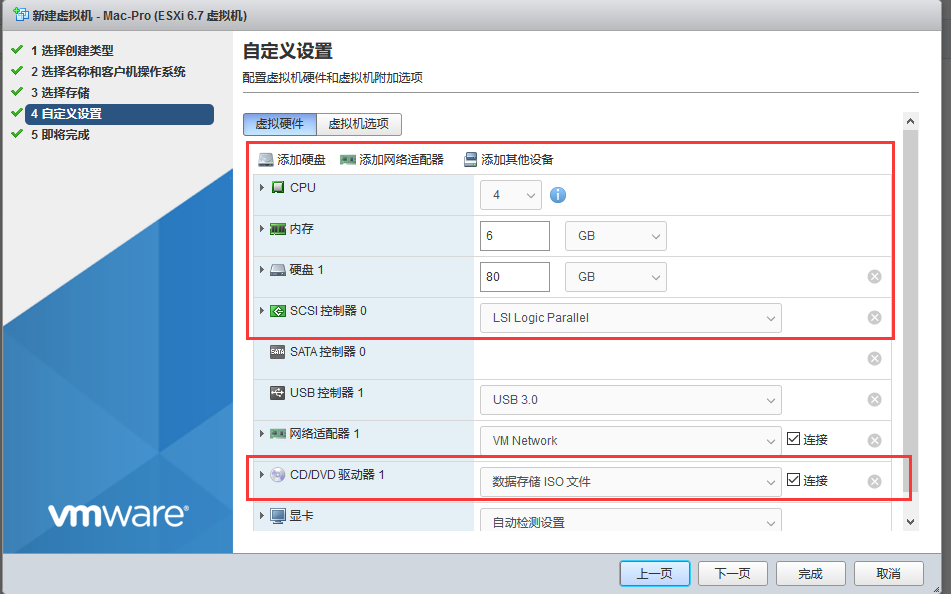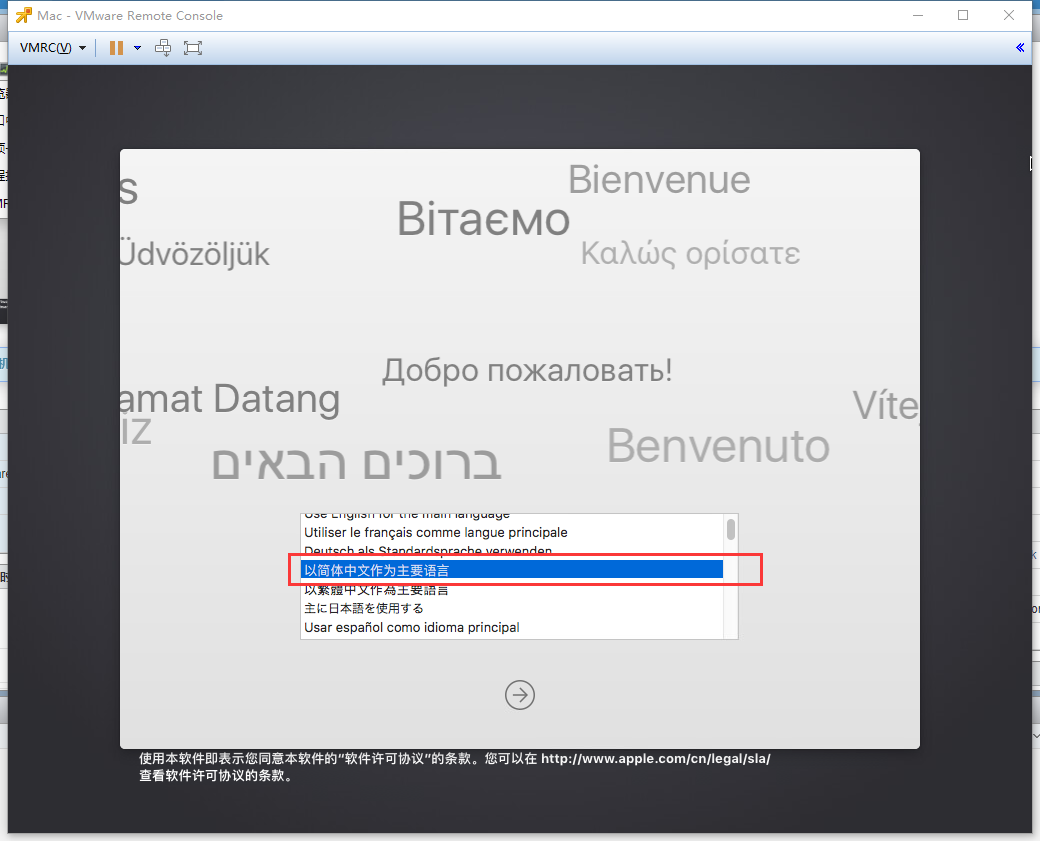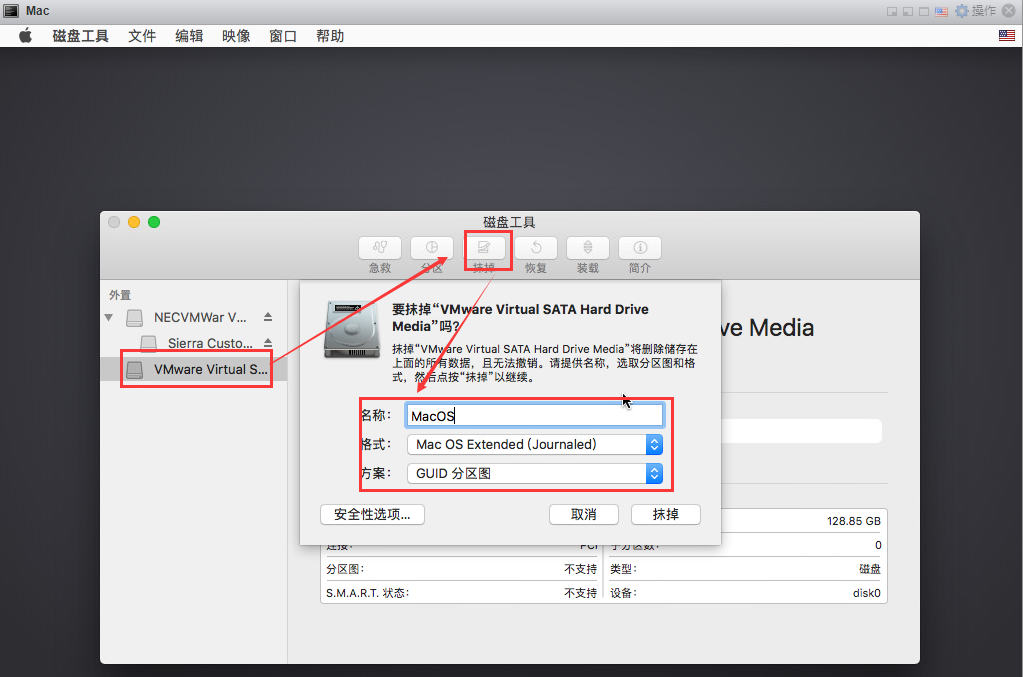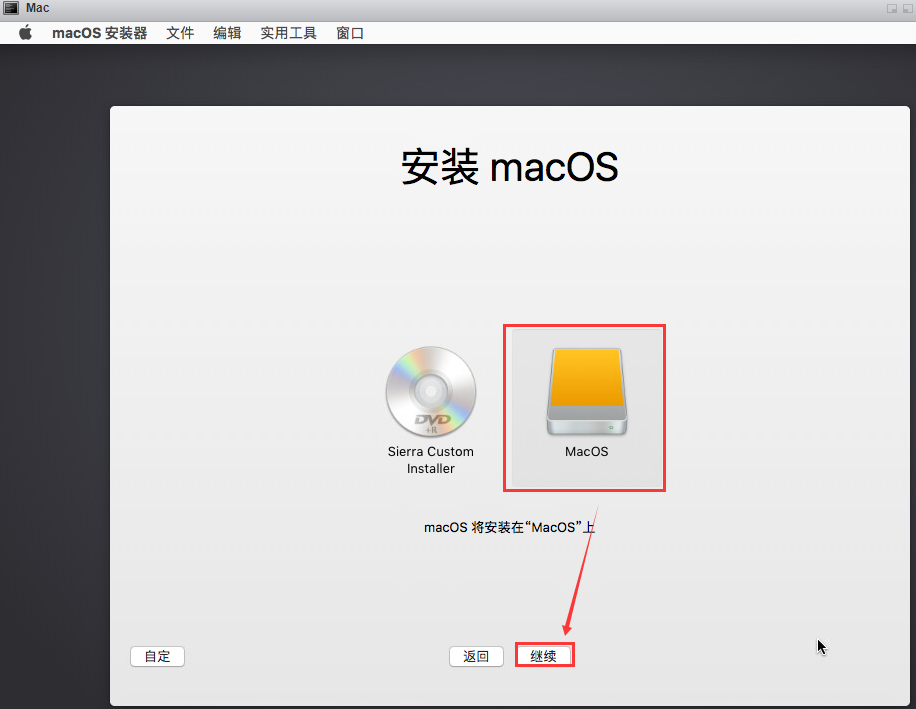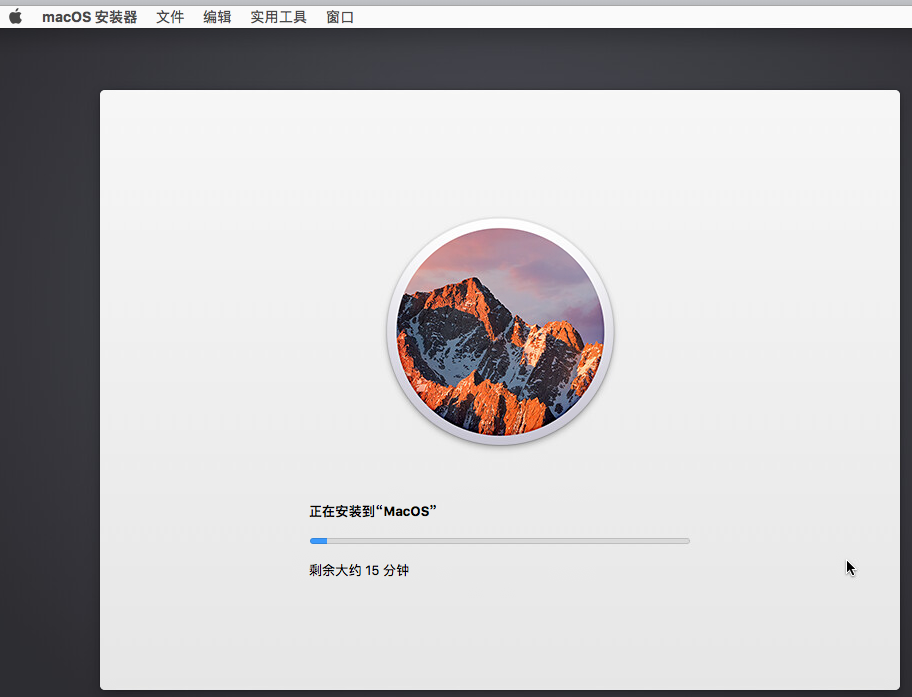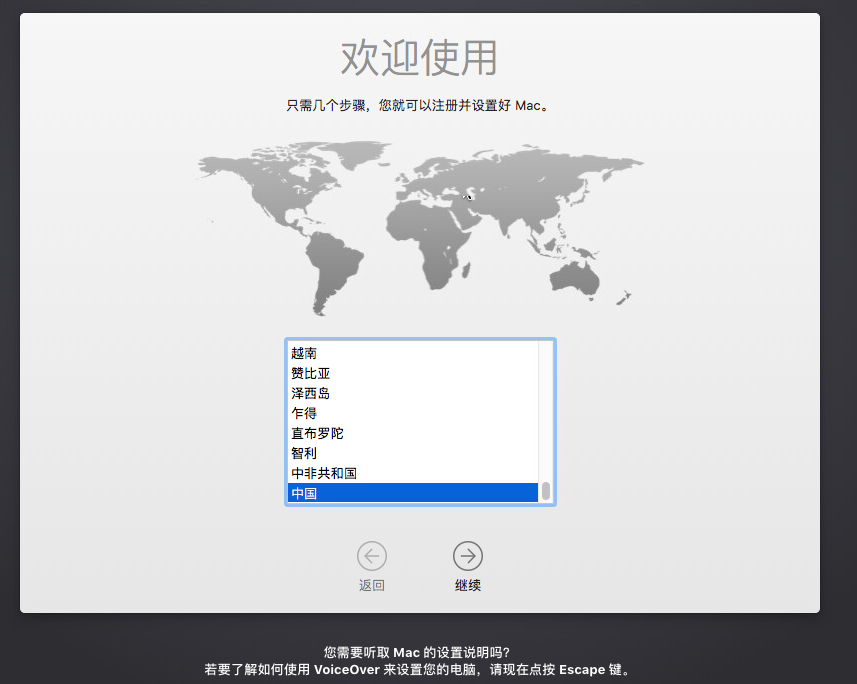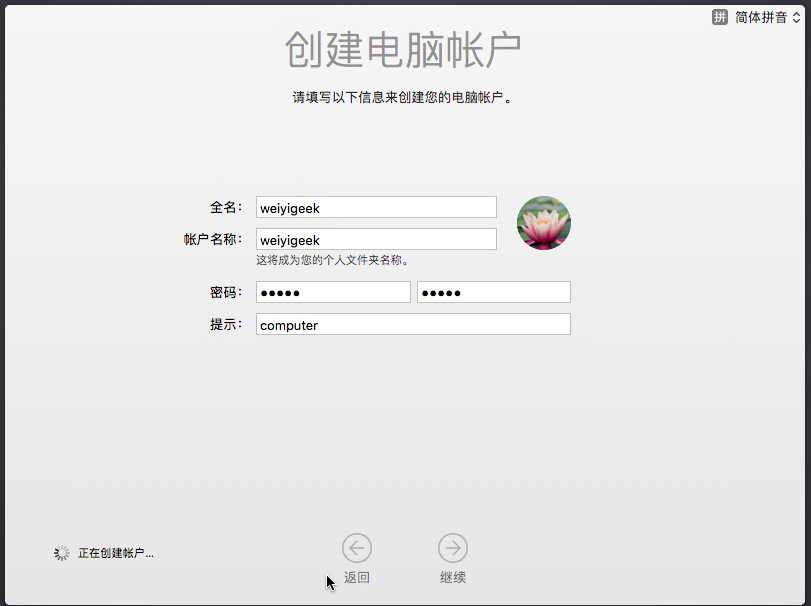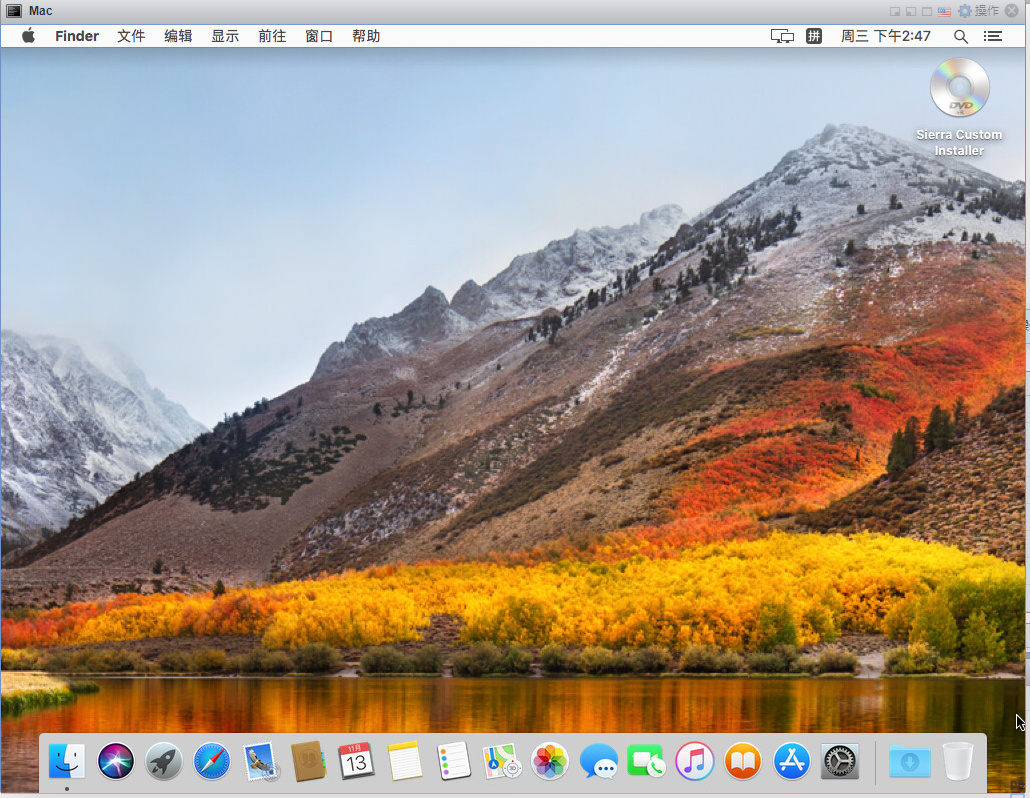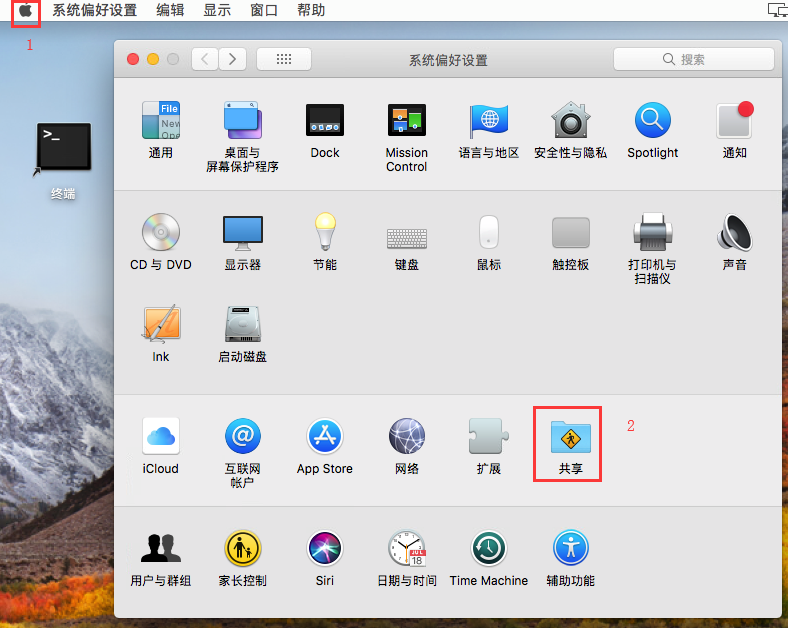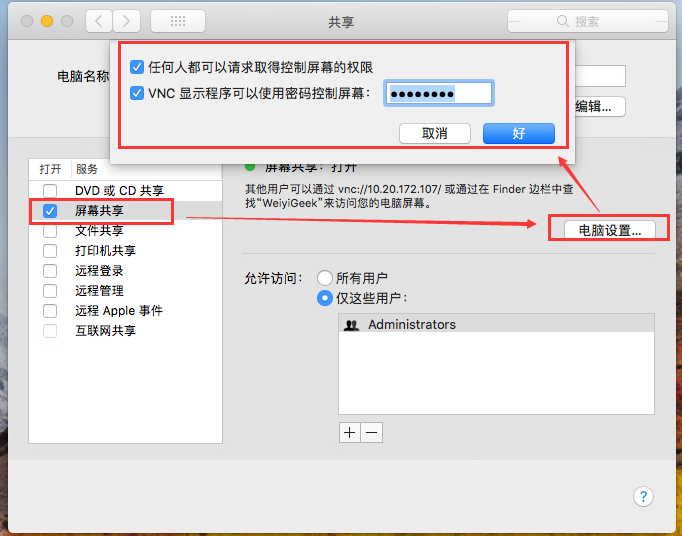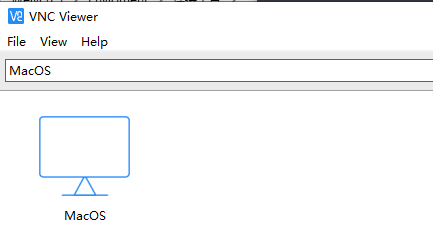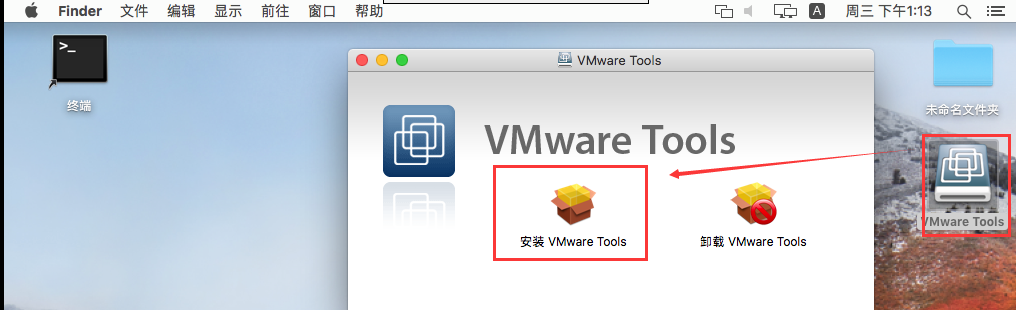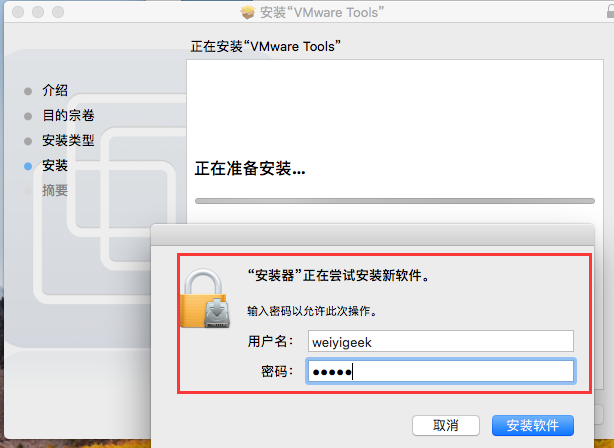[TOC]
0x00 安装说明 描述:利用ESXi 6.7 进行安装MacOS苹果系统流程,以及所遇到的一些列的问题及其解决办法;
部署安装依赖:
weiyigeek.top-EXSI版本与启用SSH
0x01 操作流程 1.如果您下载的MacOS格式不是cdr或者ISO需要采用软碟通进行转换ISO后才能使ESXI识别安装;
[TOC]
0x00 安装说明 描述:利用ESXi 6.7 进行安装MacOS苹果系统流程,以及所遇到的一些列的问题及其解决办法;
部署安装依赖:
weiyigeek.top-EXSI版本与启用SSH
0x01 操作流程 1.如果您下载的MacOS格式不是cdr或者ISO需要采用软碟通进行转换ISO后才能使ESXI识别安装;1 2 macOS High Sierra 10.13.iso
weiyigeek.top-
2.利用下载的Unlocker Esxi6.7去除EXSI不能安装MacOS的限制:1 2 3 4 5 6 7 8 9 10 unzip UnlockerEsxi6.7.zip cd /tmp/UnlockerEsxi6.7/esximkdir -p /usr/lib/vmware/isoimages/ cp -r tools/ /usr/lib/vmware/isoimages/ chmod 777 esxi-install.sh ./esxi-install.sh reboot || poweroff -r
weiyigeek.top-解除限制
3.为了使画面更加的流程我们切换显卡/音频为直通
3rd Gen Core processor Graphics Controller
weiyigeek.top-切换显卡直通
4.选择macOS版本10.13 x64位即可
weiyigeek.top-选择版本
5.设置其性能资源分配内存磁盘大小
weiyigeek.top-选择设置选项
6.等待进度条加载完毕后第一个页面显示进行语言的选择
weiyigeek.top-
7.若要设置安装MacOS点击继续页面后,进行选择实用工具之后进行打开磁盘工具,选择我们分配的磁盘进行抹掉数据;
设置格式为:Mac OS Extended(日志式)
weiyigeek.top-
完成后进行点击左上角的磁盘工具进行退出,然后点击继续安装MacOS, 之后选择安装的磁盘就是我们刚才格式化的虚拟机建立的磁盘
weiyigeek.top-
weiyigeek.top-
8.继续按照提示进行选择设置(与安装Windows无异了),语言/键盘布局/同步数据/不登录AppleID
weiyigeek.top-
9.创建计算机用户(不多说了把很简单),之后就是下一步下一步即可
weiyigeek.top-
10.大功告成
weiyigeek.top-
0x02 MacOS配置 描述:在安装号MacOS后发现利用esxi的UI界面访问及其的不方便所以采用了VNC进行配置连接;
1.Apple图标->系统偏好设置->共享
weiyigeek.top-
2.点击屏幕共享->电脑设置->允许任何人连接并且设置VNC密码
weiyigeek.top-
3.下载VNC客户端进行连接到MacOS
weiyigeek.top-
1.在编辑设置->CD/DVD -> 选择数据存储ISO文件->在imagesiso种选择我们上传的drawin.iso镜像1 /usr/lib/vmware/isoimages/
2.在MacOS桌面进行打开VMtools的安装程序
weiyigeek.top-
3.中途会让您输入系统的密码,然后重新启动即可;
weiyigeek.top-